
В macOS 10.12.2 Apple удалила показания «оставшегося времени» из меню Mac, которое сообщило вам, что у вас осталось 3:14 или что-то еще на вашей батарее. При этом остается только процентный показатель, который поможет вам угадать, сколько энергии осталось от аккумулятора MacBook, MacBook Air или MacBook Pro. Излишне говорить, что не все довольны потерей. Если вы хотите вернуть его, плохая новость — вы не можете. Хорошей новостью является то, что есть несколько альтернатив.
Почему вы можете не хотеть «оставшегося времени» назад
Я не собираюсь пропустить «оставшееся время», и я не собираюсь заменять. По моему опыту, это часто было неточно до такой степени, что фарс был, особенно, когда нагрузка часто менялась, что и делает нагрузка на ноутбук.
Ох 13-дюймовый MacBook Pro с сенсорной панелью, вы дразните …
(3 часа использования его в самолете по Wi-Fi, в основном Notes + Safari.) Pic.twitter.com/cT6WAjDvMe
— Рене Ритчи @ (@reneritchie) 30 ноября 2016 г.
Вот что я написал в своем совете по устранению проблем с временем автономной работы MacBook:
Меню Mac показывает процент оставшегося заряда батареи, как и iOS. Однако, нажав на нее, вы получите оценку того, сколько времени осталось — например, 4:35. Проигнорируйте это.
Почти невозможно правильно угадать, сколько времени осталось от батареи в высокодинамичной среде, но, что еще хуже, API батареи Apple какое-то время оставалось непонятным. Вы увидите, как оно переходит из невозможного 14:21 в вызывающее стресс 1:35 и обратно с запуском или закрытием приложения или началом или завершением задачи.
Вы можете подумать, что полезно иметь приблизительное представление о том, сколько рабочего времени у вас осталось, но это не то, что вы получаете. То, что вы получаете, является постоянным источником стресса. Притворись, что это не существует и придерживайся процента. Примерно через неделю вы поймете, что это значит, как iPhone и iPad.
Если ваш опыт изменился или вы просто действительно хотите видеть «оставшееся время» на вашем MacBook, читайте дальше.
Монитор активности
Когда Apple представила на Mac «позор батареи», извините, «приложения, использующие значительную энергию», они настроили его так, чтобы он мог перейти к Activity Monitor, где была доступна более конкретная информация. Хотя «оставшееся время» исчезло из меню, оно остается в мониторе активности.
Чтобы добраться до него, вы можете:
- Нажмите на аккумулятор значок справа от меню.
- Нажми на название приложения используя значительную энергию.
смотреть на Оставшееся время в нижней части Activity Monitor, как только он запускается.
![]()
Кроме того, вы можете:
- запуск Монитор активности с помощью Spotlight, LaunchPad или Finder.
- Нажми на энергии вкладка вверху.
- смотреть на Оставшееся время внизу.
FruitJuice и iStat
В дополнение к своей собственной метрике «оставшегося времени», Apple предоставляет разработчикам интерфейс приложения (API), чтобы они также могли получать число «оставшегося времени» и использовать его в своих собственных приложениях. Цифры, которые сторонние приложения получают из API, не всегда соответствуют количеству, которое показывает Apple, но если вы уже так далеко, вы пропустили мой совет по игнорированию этого безумия и действительно хотите получить показания. Итак, вот ваши варианты.
FruitJuice — это приложение, которое пытается помочь вам оптимизировать время работы от батареи на MacBook, MacBook Air или MacBook Pro, сохраняя подробные записи, анализируя их и рекомендуя лучшие практики на их основе. Для меня это больше неприятностей и стресса, чем оно того стоит, но если вы любите микроменеджмент такого рода, FruitJuice это здорово. Это даже включает в себя — подожди! — индикатор «оставшееся время» все это самостоятельно.
- $ 9,99 — смотрите в Mac App Store
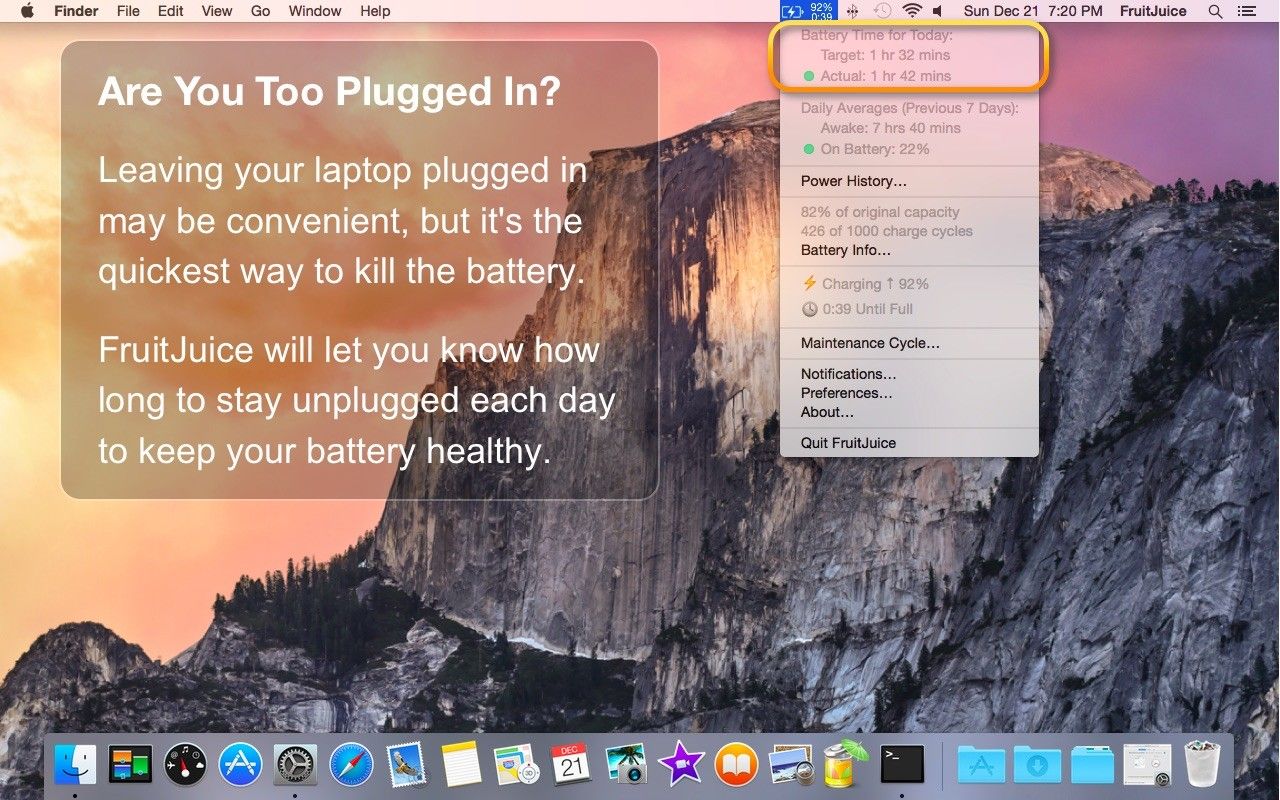
iStat Menu — это многозадачный режим, который отслеживает и отображает все о вашем Mac, включая оставшееся время работы от батареи. Это похоже на доступ к Activity Monitor в полированной форме по щелчку элемента меню.
Полное раскрытие: разработчик iStat — мой друг, но я пользовался приложением в течение многих лет, прежде чем мы встретились. Я все еще использую это, чтобы видеть, действительно ли мои чипы привязаны видео кодированием, особенно когда это кажется медленным.
- 8,00 $ — смотрите в Bjango
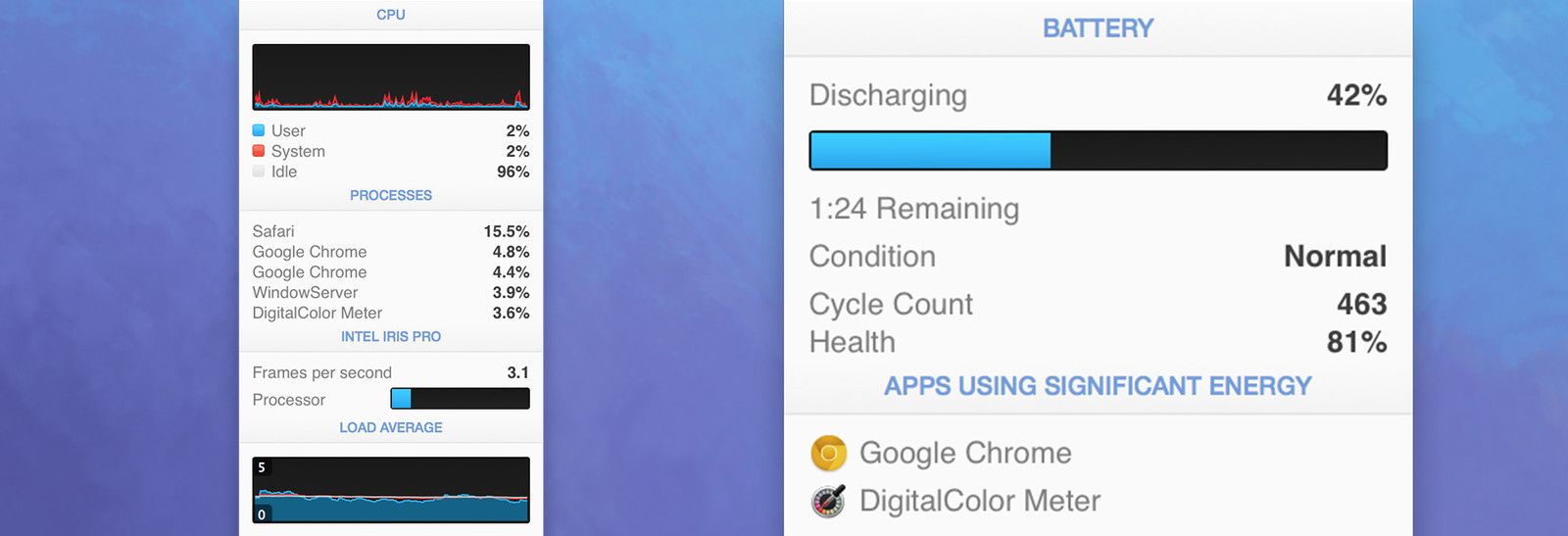
Будете ли вы добавлять оставшееся время назад?
Я в порядке с процентом, но как насчет вас? Будете ли вы использовать Activity Monitor? FruitJuice или iStat? Что-то другое? Дайте мне знать!
MacBook Pro
Оцените статью!
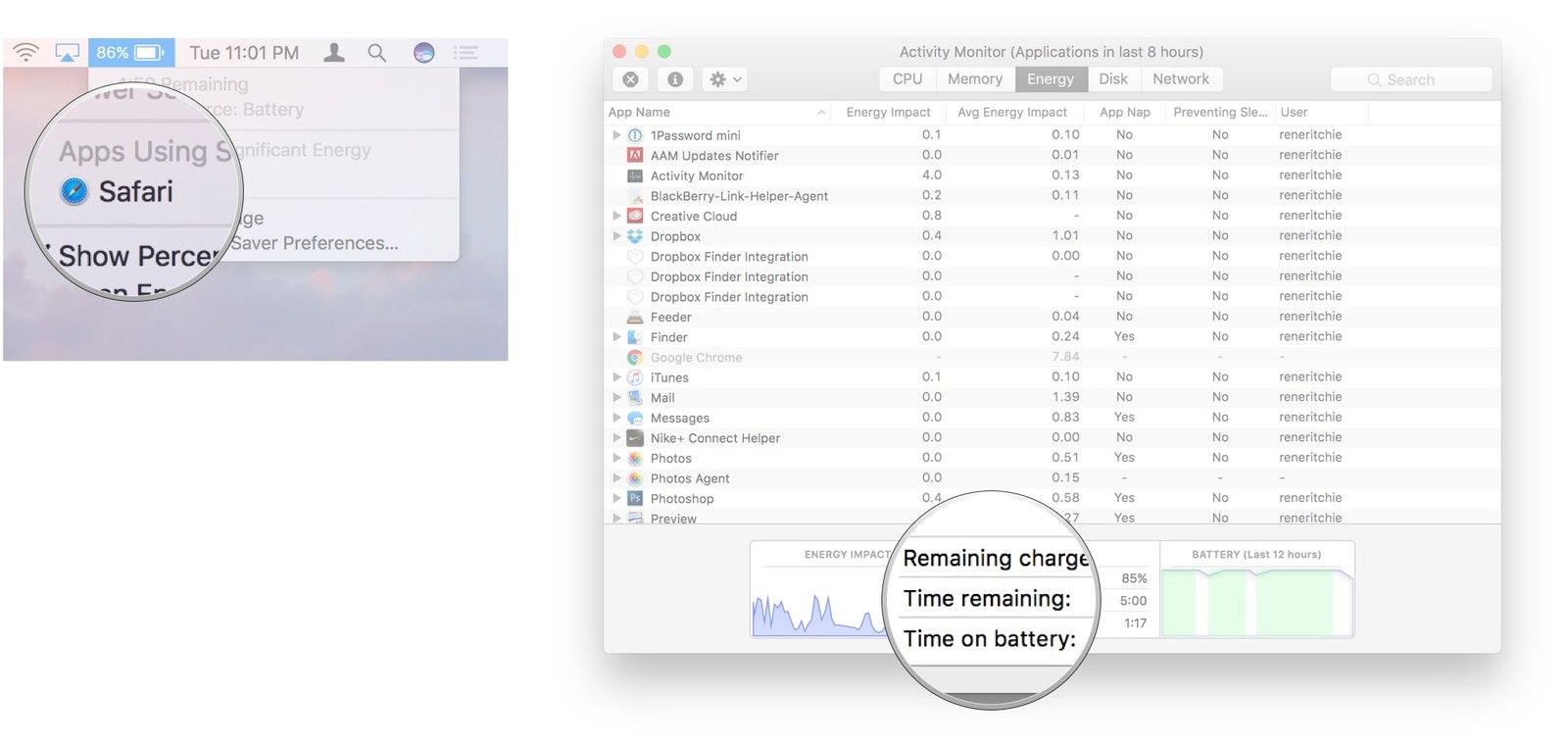



Отправляя сообщение, Вы разрешаете сбор и обработку персональных данных. Политика конфиденциальности.